端口扫描是一种什么网络攻击
端口扫描准确来说不算一种攻击。是一种网络的测试方式。是网络攻击的一种常见的开端。只有先能测出对方开了什么端口才能通过端口来攻击对方。端口扫描其实是一种嗅探。
Kali Linux 网络扫描秘籍 第三章 端口扫描(二)
执行 TCP 端口扫描的一种方式就是执行一部分。目标端口上的 TCP 三次握手用于识别端口是否接受连接。这一类型的扫描指代隐秘扫描, SYN 扫描,或者半开放扫描。这个秘籍演示了如何使用 Scapy 执行 TCP 隐秘扫描。
为了使用 Scapy 执行 TCP 隐秘 扫描,你需要一个运行 TCP 网络服务的远程服务器。这个例子中我们使用 Metasploitable2 实例来执行任务。配置 Metasploitable2 的更多信息请参考第一章中的“安装 Metasploitable2”秘籍。
此外,这一节也需要编写脚本的更多信息,请参考第一章中的“使用文本编辑器*VIM 和 Nano)。
为了展示如何执行 SYN 扫描,我们需要使用 Scapy 构造 TCP SYN 请求,并识别和开放端口、关闭端口以及无响应系统有关的响应。为了向给定端口发送 TCP SYN 请求,我们首先需要构建请求的各个层面。我们需要构建的第一层就是 IP 层:
为了构建请求的 IP 层,我们需要将 IP 对象赋给变量 i 。通过调用 display 函数,我们可以确定对象的属性配置。通常,发送和接受地址都设为回送地址, 127.0.0.1 。这些值可以通过修改目标地址来修改,也就是设置 i.dst 为想要扫描的地址的字符串值。通过再次调用 dislay 函数,我们看到不仅仅更新的目标地址,也自动更新了和默认接口相关的源 IP 地址。现在我们构建了请求的 IP 层,我们可以构建 TCP 层了。
为了构建请求的 TCP 层,我们使用和 IP 层相同的技巧。在这个立即中, TCP 对象赋给了 t 变量。像之前提到的那样,默认的配置可以通过调用 display 函数来确定。这里我们可以看到目标端口的默认值为 HTTP 端口 80。对于我们的首次扫描,我们将 TCP 设置保留默认。现在我们创建了 TCP 和 IP 层,我们需要将它们叠放来构造请求。
我们可以通过以斜杠分离变量来叠放 IP 和 TCP 层。这些层面之后赋给了新的变量,它代表整个请求。我们之后可以调用 dispaly 函数来查看请求的配置。一旦构建了请求,可以将其传递给 sr1 函数来分析响应:
相同的请求可以不通过构建和堆叠每一层来执行。反之,我们使用单独的一条命令,通过直接调用函数并传递合适的参数:
要注意当 SYN 封包发往目标 Web 服务器的 TCP 端口 80,并且该端口上运行了 HTTP 服务时,响应中会带有 TCP 标识 SA 的值,这表明 SYN 和 ACK 标识都被激活。这个响应表明特定的目标端口是开放的,并接受连接。如果相同类型的封包发往不接受连接的端口,会收到不同的请求。
当 SYN 请求发送给关闭的端口时,返回的响应中带有 TCP 标识 RA,这表明 RST 和 ACK 标识为都被激活。ACK 为仅仅用于承认请求被接受,RST 为用于断开连接,因为端口不接受连接。作为替代,如果 SYN 封包发往崩溃的系统,或者防火墙过滤了这个请求,就可能接受不到任何信息。由于这个原因,在 sr1 函数在脚本中使用时,应该始终使用 timeout 选项,来确保脚本不会在无响应的主机上挂起。
如果函数对无响应的主机使用时, timeout 值没有指定,函数会无限继续下去。这个演示中, timout 值为 1秒,用于使这个函数更加完备,响应的值可以用于判断是否收到了响应:
Python 的使用使其更易于测试变量来识别 sr1 函数是否对其复制。这可以用作初步检验,来判断是否接收到了任何响应。对于接收到的响应,可以执行一系列后续检查来判断响应表明端口开放还是关闭。这些东西可以轻易使用 Python 脚本来完成,像这样:
在这个 Python 脚本中,用于被提示来输入 IP 地址,脚本之后会对定义好的端口序列执行 SYN 扫描。脚本之后会得到每个连接的响应,并尝试判断响应的 SYN 和 ACK 标识是否激活。如果响应中出现并仅仅出现了这些标识,那么会输出相应的端口号码。
运行这个脚本之后,输出会显示所提供的 IP 地址的系统上,前 100 个端口中的开放端口。
这一类型的扫描由发送初始 SYN 封包给远程系统的目标 TCP 端口,并且通过返回的响应类型来判断端口状态来完成。如果远程系统返回了 SYN+ACK 响应,那么它正在准备建立连接,我们可以假设这个端口开放。如果服务返回了 RST 封包,这就表明端口关闭并且不接收连接。此外,如果没有返回响应,扫描系统和远程系统之间可能存在防火墙,它丢弃了请求。这也可能表明主机崩溃或者目标 IP 上没有关联任何系统。
Nmap 拥有可以执行远程系统 SYN 扫描的扫描模式。这个秘籍展示了如何使用 Namp 执行 TCP 隐秘扫描。
为了使用 Nmap 执行 TCP 隐秘扫描,你需要一个运行 TCP 网络服务的远程服务器。这个例子中我们使用 Metasploitable2 实例来执行任务。配置 Metasploitable2 的更多信息请参考第一章中的“安装 Metasploitable2”秘籍。
就像多数扫描需求那样,Nmap 拥有简化 TCP 隐秘扫描执行过程的选项。为了使用 Nmap 执行 TCP 隐秘扫描,应使用 -sS 选项,并附带被扫描主机的 IP 地址。
在提供的例子中,特定的 IP 地址的 TCP 80 端口上执行了 TCP 隐秘扫描。和 Scapy 中的技巧相似,Nmap 监听响应并通过分析响应中所激活的 TCP 标识来识别开放端口。我们也可以使用 Namp 执行多个特定端口的扫描,通过传递逗号分隔的端口号列表。
在这个例子中,目标 IP 地址的端口 21、80 和 443 上执行了 SYN 扫描。我们也可以使用 Namp 来扫描主机序列,通过标明要扫描的第一个和最后一个端口号,以破折号分隔:
在所提供的例子中,SYN 扫描在 TCP 20 到 25 端口上执行。除了拥有指定被扫描端口的能力之外。Nmap 同时拥有配置好的 1000 和常用端口的列表。我们可以执行这些端口上的扫描,通过不带任何端口指定信息来运行 Nmap:
在上面的例子中,扫描了 Nmap 定义的 1000 个常用端口,用于识别 Metasploitable2 系统上的大量开放端口。虽然这个技巧在是被多数设备上很高效,但是也可能无法识别模糊的服务或者不常见的端口组合。如果扫描在所有可能的 TCP 端口上执行,所有可能的端口地址值都需要被扫描。定义了源端口和目标端口地址的 TCP 头部部分是 16 位长。并且,每一位可以为 1 或者 0。因此,共有 2 ** 16 或者 65536 个可能的 TCP 端口地址。对于要扫描的全部可能的地址空间,需要提供 0 到 65535 的端口范围,像这样:
这个例子中,Metasploitable2 系统上所有可能的 65536 和 TCP 地址都扫描了一遍。要注意该扫描中识别的多数服务都在标准的 Nmap 1000 扫描中识别过了。这就表明在尝试识别目标的所有可能的攻击面的时候,完整扫描是个最佳实践。Nmap 可以使用破折号记法,扫描主机列表上的 TCP 端口:
这个例子中,TCP 80 端口的 SYN 扫描在指定地址范围内的所有主机上执行。虽然这个特定的扫描仅仅执行在单个端口上,Nmap 也能够同时扫描多个系统上的多个端口和端口范围。此外,Nmap 也能够进行配置,基于 IP 地址的输入列表来扫描主机。这可以通过 -iL 选项并指定文件名,如果文件存放于执行目录中,或者文件路径来完成。Nmap 之后会遍历输入列表中的每个地址,并对地址执行特定的扫描。
Nmap SYN 扫描背后的底层机制已经讨论过了。但是,Nmap 拥有多线程功能,是用于执行这类扫描的快速高效的方式。
除了其它已经讨论过的工具之外,Metasploit 拥有用于 SYN 扫描的辅助模块。这个秘籍展示了如何使用 Metasploit 来执行 TCP 隐秘扫描。
为了使用 Metasploit 执行 TCP 隐秘扫描,你需要一个运行 TCP 网络服务的远程服务器。这个例子中我们使用 Metasploitable2 实例来执行任务。配置 Metasploitable2 的更多信息请参考第一章中的“安装 Metasploitable2”秘籍。
Metasploit 拥有可以对特定 TCP 端口执行 SYN 扫描的辅助模块。为了在 Kali 中启动 Metasploit,我们在终端中执行 msfconsole 命令。
为了在 Metasploit 中执行 SYN 扫描,以辅助模块的相对路径调用 use 命令。一旦模块被选中,可以执行 show options 命令来确认或修改扫描配置。这个命令会展示四列的表格,包括 name 、 current settings 、 required 和 description 。 name 列标出了每个可配置变量的名称。 current settings 列列出了任何给定变量的现有配置。 required 列标出对于任何给定变量,值是否是必须的。 description 列描述了每个变量的功能。任何给定变量的值可以使用 set 命令,并且将新的值作为参数来修改。
在上面的例子中, RHOSTS 值修改为我们打算扫描的远程系统的 IP 地址。地外,线程数量修改为 20。 THREADS 的值定义了在后台执行的当前任务数量。确定线程数量涉及到寻找一个平衡,既能提升任务速度,又不会过度消耗系统资源。对于多数系统,20 个线程可以足够快,并且相当合理。 PORTS 值设为 TCP 端口 80(HTTP)。修改了必要的变量之后,可以再次使用 show options 命令来验证。一旦所需配置验证完毕,就可以执行扫描了。
上面的例子中,所指定的远程主机的钱 100 个 TCP 端口上执行了 TCP SYN 扫描。虽然这个扫描识别了目标系统的多个设备,我们不能确认所有设备都识别出来,除非所有可能的端口地址都扫描到。定义来源和目标端口地址的TCP 头部部分是 16 位长。并且,每一位可以为 1 或者 0。因此,共有 2 ** 16 或 65536 个可能的 TCP 端口地址。对于要扫描的整个地址空间,需要提供 0 到 65535 的 端口范围,像这样:
在这个李忠,远程系统的所有开放端口都由扫描所有可能的 TCP 端口地址来识别。我们也可以修改扫描配置使用破折号记法来扫描地址序列。
这个例子中,TCP SYN 扫描执行在由 RHOST 变量指定的所有主机地址的 80 端口上。与之相似, RHOSTS 可以使用 CIDR 记法定义网络范围。
Metasploit SYN 扫描辅助模块背后的底层原理和任何其它 SYN 扫描工具一样。对于每个被扫描的端口,会发送 SYN 封包。SYN+ACK 封包会用于识别活动服务。使用 MEtasploit 可能更加有吸引力,因为它拥有交互控制台,也因为它是个已经被多数渗透测试者熟知的工具。
除了我们之前学到了探索技巧,hping3 也可以用于执行端口扫描。这个秘籍展示了如何使用 hping3 来执行 TCP 隐秘扫描。
为了使用 hping3 执行 TCP 隐秘扫描,你需要一个运行 TCP 网络服务的远程服务器。这个例子中我们使用 Metasploitable2 实例来执行任务。配置 Metasploitable2 的更多信息请参考第一章中的“安装 Metasploitable2”秘籍。
除了我们之前学到了探索技巧,hping3 也可以用于执行端口扫描。为了使用 hping3 执行端口扫描,我们需要以一个整数值使用 --scan 模式来指定要扫描的端口号。
上面的例子中,SYN 扫描执行在指定 IP 地址的 TCP 端口 80 上。 -S 选项指明了发给远程系统的封包中激活的 TCP 标识。表格展示了接收到的响应封包中的属性。我们可以从输出中看到,接收到了SYN+ACK 响应,所以这表示目标主机端口 80 是开放的。此外,我们可以通过输入够好分隔的端口号列表来扫描多个端口,像这样:
在上面的扫描输出中,你可以看到,仅仅展示了接受到 SYN+ACK 标识的结果。要注意和发送到 443 端口的 SYN 请求相关的响应并没有展示。从输出中可以看出,我们可以通过使用 -v 选项增加详细读来查看所有响应。此外,可以通过传递第一个和最后一个端口地址值,来扫描端口范围,像这样:
这个例子中,100 个端口的扫描足以识别 Metasploitable2 系统上的服务。但是,为了执行 所有 TCP 端口的扫描,需要扫描所有可能的端口地址值。定义了源端口和目标端口地址的 TCP 头部部分是 16 位长。并且,每一位可以为 1 或者 0。因此,共有 2 ** 16 或者 65536 个可能的 TCP 端口地址。对于要扫描的全部可能的地址空间,需要提供 0 到 65535 的端口范围,像这样:
hping3 不用于一些已经提到的其它工具,因为它并没有 SYN 扫描模式。但是反之,它允许你指定 TCP 封包发送时的激活的 TCP 标识。在秘籍中的例子中, -S 选项让 hping3 使用 TCP 封包的 SYN 标识。
在多数扫描工具当中,TCP 连接扫描比 SYN 扫描更加容易。这是因为 TCP 连接扫描并不需要为了生成和注入 SYN 扫描中使用的原始封包而提升权限。Scapy 是它的一大例外。Scapy 实际上非常难以执行完全的 TCP 三次握手,也不实用。但是,出于更好理解这个过程的目的,我们来看看如何使用 Scapy 执行连接扫描。
为了使用 Scapy 执行全连接扫描,你需要一个运行 UDP 网络服务的远程服务器。这个例子中我们使用 Metasploitable2 实例来执行任务。配置 Metasploitable2 的更多信息请参考第一章中的“安装 Metasploitable2”秘籍。
此外,这一节也需要编写脚本的更多信息,请参考第一章中的“使用文本编辑器*VIM 和 Nano)。
Scapy 中很难执行全连接扫描,因为系统内核不知道你在 Scapy 中发送的请求,并且尝试阻止你和远程系统建立完整的三次握手。你可以在 Wireshark 或 tcpdump 中,通过发送 SYN 请求并嗅探相关流量来看到这个过程。当你接收到来自远程系统的 SYN+ACK 响应时,Linux 内核会拦截它,并将其看做来源不明的响应,因为它不知道你在 Scapy 中 发送的请求。并且系统会自动使用 TCP RST 封包来回复,因此会断开握手过程。考虑下面的例子:
这个 Python 脚本的例子可以用做 POC 来演系统破坏三次握手的问题。这个脚本假设你将带有开放端口活动系统作为目标。因此,假设 SYN+ACK 回复会作为初始 SYN 请求的响应而返回。即使发送了最后的 ACK 回复,完成了握手,RST 封包也会阻止连接建立。我们可以通过观察封包发送和接受来进一步演示。
在这个 Python 脚本中,每个发送的封包都在传输之前展示,并且每个收到的封包都在到达之后展示。在检验每个封包所激活的 TCP 标识的过程中,我们可以看到,三次握手失败了。考虑由脚本生成的下列输出:
在脚本的输出中,我们看到了四个封包。第一个封包是发送的 SYN 请求,第二个封包时接收到的 SYN+ACK 回复,第三个封包时发送的 ACK 回复,之后接收到了 RST 封包,它是最后的 ACK 回复的响应。最后一个封包表明,在建立连接时出现了问题。Scapy 中可能能够建立完成的三次握手,但是它需要对本地 IP 表做一些调整。尤其是,如果你去掉发往远程系统的 TSR 封包,你就可以完成握手。通过使用 IP 表建立过滤机制,我们可以去掉 RST 封包来完成三次握手,而不会干扰到整个系统(这个配置出于功能上的原理并不推荐)。为了展示完整三次握手的成功建立,我们使用 Netcat 建立 TCP 监听服务。之后尝试使用 Scapy 连接开放的端口。
这个例子中,我们在 TCP 端口 4444 开启了监听服务。我们之后可以修改之前的脚本来尝试连接 端口 4444 上的 Netcat 监听服务。
这个脚本中,SYN 请求发送给了监听端口。收到 SYN+ACK 回复之后,会发送 ACK回复。为了验证连接尝试被系统生成的 RST 封包打断,这个脚本应该在 Wireshark 启动之后执行,来捕获请求蓄力。我们使用 Wireshark 的过滤器来隔离连接尝试序列。所使用的过滤器是 tcp (ip.src == 172.16.36.135 || ip.dst == 172.16.36.135) 。过滤器仅仅用于展示来自或发往被扫描系统的 TCP 流量。像这样:
既然我们已经精确定位了问题。我们可以建立过滤器,让我们能够去除系统生成的 RST 封包。这个过滤器可以通过修改本地 IP 表来建立:
在这个例子中,本地 IP 表的修改去除了所有发往被扫描主机的目标地址的 TCP RST 封包。 list 选项随后可以用于查看 IP 表的条目,以及验证配置已经做了修改。为了执行另一次连接尝试,我们需要确保 Natcat 仍旧监听目标的 4444 端口,像这样:
和之前相同的 Python 脚本可以再次使用,同时 WIreshark 会捕获后台的流量。使用之前讨论的显示过滤器,我们可以轻易专注于所需的流量。要注意三次握手的所有步骤现在都可以完成,而不会收到系统生成的 RST 封包的打断,像这样:
此外,如果我们看一看运行在目标系统的 Netcat 服务,我们可以注意到,已经建立了连接。这是用于确认成功建立连接的进一步的证据。这可以在下面的输出中看到:
虽然这个练习对理解和解决 TCP 连接的问题十分有帮助,恢复 IP 表的条目也十分重要。RST 封包 是 TCP 通信的重要组成部分,去除这些响应会影响正常的通信功能。洗唛按的命令可以用于刷新我们的 iptable 规则,并验证刷新成功:
就像例子中展示的那样, flush 选项应该用于清楚 IP 表的条目。我们可以多次使用 list 选项来验证 IP 表的条目已经移除了。
执行 TCP 连接扫描的同居通过执行完整的三次握手,和远程系统的所有被扫描端口建立连接。端口的状态取决于连接是否成功建立。如果连接建立,端口被认为是开放的,如果连接不能成功建立,端口被认为是关闭的。
请众位大虾介绍点流光和冰河的使用说明--------另外冰河的版本哪个好-跪求
黑客攻防实战详解
流光Fluxay
1.流光简介
流光界面如图2-68所示,它是小榕的作品。这个软件能让一个刚刚会用鼠标的人成为专业级黑客。它可以探测POP3、FTP、HTTP、Proxy、Form、SQL、SMTP、IPC$等各种漏洞,并针对各种漏洞设计了不同的破解方案,能够在有漏洞的系统上轻易得到被探测的用户密码。流光对Windows 9x/NT/2000/2003上的漏洞都可以探测,使它成为许多黑客手中的必备工具之一,一些资深黑客也对它青睐有加。更值得一提的是,通过流光独创的Sensor工具,只需要简单的几步操作便可以实现第三方代理扫描。
虽然到目前为止,流光已经推出了5.0版本。但是,考虑到5.0版本仍不稳定,所以本书仍然以流光4.7进行介绍。
2.流光功能概述
流光这款软件除了能够像X-Scan那样扫描众多漏洞、弱口令外,还集成了常用的入侵工具,如字典工具、NT/IIS工具等,还独创了能够控制“肉鸡”进行扫描的“流光Sensor工具”和为“肉鸡”安装服务的“种植者”工具。
3.关于流光的一些补充
与X-Scan相比,流光的功能多一些,但操作起来难免繁杂。由于流光的功能过于强大,而且功能还在不断扩充中,因此流光的作者小榕限制了流光所能扫描的IP范围,不允许流光扫描国内IP地址,而且流光测试版在功能上也有一定的限制。但是,入侵者为了能够最大限度地使用流光,在使用流光之前,都需要用专门的破解程序对流光进行破解,去除IP范围和功能上的限制。
安装与打补丁完成后,打开流光,界面如图2-69所示。
图2-68 图2-69
4.实例:使用流光高级扫描功能检测210.□.□.2到210.□.□.253网段主机的系统缺陷
打开高级扫描向导、设置扫描参数。
在流光4.7主界面下,通过选择“文件(F)”-“高级扫描向导(W)”或使用快捷健“Ctrl+W”打开高级扫描向导。在“起始地址”和“结束地址”分别填入目标网段主机的开始和结束IP地址;在“目标系统”中选择预检测的操作系统类型;在“获取主机名”、“PING检查”前面打勾;在“检测项目”中,选择“全选”;选好后如图2-70所示。
然后单击“下一步(N)”按钮,在图2-71中选中“标准端口扫描”。
说明:
“标准端口扫描”:只对常见的端口进行扫描。
“自定端口扫描范围”:自定义端口范围进行扫描。
然后单击“下一步(N)”按钮,在图2-72中进行设置。
图2-70 图2-71
设置好所有检测项目后,然后单击“下一步(N)”按钮来到如图2-73所示的界面,选择“本地主机”,表示使用本机执行扫描任务。
图2-72 图2-73
开始扫描。
在图2-73中单击“开始(S)”按钮进行扫描。在扫描过程中,如果想要停止,通过单击最下角的“取消”按钮来实现,不过需要相当一段时间才能真正的停止,所以建议一次不要扫太大的网段,如果因扫描时间过长而等不及,这时候再想让流光停下来是不容易的。
查看扫描报告。
扫描结束后,流光会自动打开HTML格式的扫描报告,如图2-74所示。
图2-74
需要指出的是,在扫描完成后,流光不仅把扫描结果整理成报告文件,而且还把可利用的主机列在流光界面的最下方,如图2-75所示。
图2-75
单击主机列表中的主机便可以直接对目标主机进行连接操作,如图2-76所示。
除了使用“高级扫描向导”配置高级扫描外,还可以直接选取高级扫描工具,如图2-77所示。
图2-76 图2-77
打开“高级扫描设置”,其界面如图2-78所示。
图2-78
关于流光的使用就介绍到这里,本节中所介绍的只是流光功能的一小部分,其他一些功能会在以后的实例中逐一介绍。流光扫描器自身的设置是比较复杂的,有很多选项可以自由设定,因而也给了使用者更大的发挥空间,可以根据网络和机器的状况来尝试改变这些设置,提高扫描器的性能。另外,流光中还有详细的FAQ问题解答供用户参考。
2.4.3 X-WAY
1.X-WAY简介
X-WAY是一款非常不错的综合扫描器,而且是免费软件、简单易用、功能强大,自带猜解机、嗅探器及一些入侵工具。这款扫描器功能很全面,最大的特点是支持代理扫描,可通过Socks5代理进行端口扫描和复杂的二级代理跳转扫描。
2.界面如图2-79所示
图2-79
3.功能说明(引自X-WAY使用说明)
① 高级扫描:对系统进行综合扫描,包括对主机信息收集,漏洞扫描,弱口令探测等,如图2-80所示。
② 主机搜索:用来对主机进行简单扫描来发现符合条件的主机,如图2-81所示。
图2-80 图2-81
③ 查询器,如图2-82所示。
图2-82
è DNS查询:可对域名进行IP转换,和IP到主机之间转换。
è 时间查询:对有开启时间服务的服务器进行时间查询。
è 地址查询:对IP的地理位置进行查询。
è 我的IP:查询本机的IP。
è Finger:对对方主机进行Finger用户查询。
è NT时间:对可进行空连接的NT主机进行时间查询。
④ 猜解机,如图2-83所示。
è 协议类型:包括对FTP、POP、共享资源和SQL的猜解、2.0版本开始增加了对Socks5和HTTP(某些网页需要验证才能进去)主机的猜解,而SQL猜解必须本机装了MS SQL才能有效。
è 线程数;根据自己的网络速度进行调制。
è 猜解配置:三种穷举方法(字典法,广度算法穷举自定义字符组合和固定字符组合),建议选用好的字典。
⑤ 黑匣子,如图2-84所示。
图2-83 图2-84
è NUKE测试:向Windows 98/98SE发送IGMP包测试,结果会导致攻击目标系统蓝屏,机器重启等。
è OOB测试:Windows 95,NT的OOB漏洞测试,会导致攻击蓝屏,系统重启等。
è MS SQL测试:向SQL Server发连续0字节进行DDoS漏洞测试,有漏洞则会产生拒绝服务。
è SMTP测试:测试SMTP主机漏洞。
è PLUGIN测试:对指定端口发超长数据,企图使缓冲区溢出,以达到攻击目的。
⑥ 嗅探器。
嗅探器能自动截取主机所在网络的数据包,从而做到窃听。如果数据包没有被加密传输的话,那么后果将不堪设想,但嗅探器只适用于“广播网络”,如“集线器”(HUB)为中心的组网。但是,令人担忧的是,绝大多数局域网都属于“广播”网络,并且由于嗅探器属于被动式的窃听,所以即使是再安全的计算机,只要处在广播网络中,就可以被嗅探到。
关于X-WAY的详细使用方法,请查阅X-WAY自带的使用说明,打开方法如图2-85所示。

常见网络安全攻击有哪些
1、DoS和DDoS攻击
DoS是Denial of
Service的简称,即拒绝服务。单一的DoS攻击一般是采用一对一方式的,通过制造并发送大流量无用数据,造成通往被攻击主机的网络拥塞,耗尽其服务资源,致使被攻击主机无法正常和外界通信。
DDos全称Distributed Denial of Service,分布式拒绝服务攻击。攻击者可以伪造IP 地址,间接地增加攻击流量。通过伪造源 IP
地址,受害者会误认为存在大量主机与其通信。黑客还会利用IP 协议的缺陷,对一个或多个目标进行攻击,消耗网络带宽及系统资源,使合法用户无法得到正常服务。
2、MITM攻击
中间人类型的网络攻击是指网络安全漏洞,使得攻击者有可能窃听两个人、两个网络或计算机之间来回发送的数据信息。在MITM攻击中,所涉及的两方可能会觉得通信正常,但在消息到达目的地之前,中间人就非法修改或访问了消息。
3、网络钓鱼攻击
网络钓鱼是通过大量发送声称来自于银行或其他知名机构的欺骗性垃圾邮件,意图引诱收信人给出敏感信息的一种攻击方式。
攻击者可能会将自己伪装成网络银行、在线零售商和信用卡公司等可信的品牌,骗取用户的私人信息。最常见的是向用户发送链接,通过欺骗用户下载病毒等恶意软件,或提供私人信息来完成诈骗。在许多情况下,目标可能没有意识到他们已被入侵,这使得攻击者可以在没有任何人怀疑恶意活动的情况下获取同一组织中更多的相关信息。
在打开的电子邮件类型和单击的链接时要格外留意电子邮件标题,检查回复和返回路径的参数。不要点击任何看起来可疑的东西,也不要在网上留下可以证明自己身份的任何资料,包括手机号码、身份证号、银行卡号码等。
4、鲸鱼网络钓鱼攻击
之所以如此命名,是因为它针对的是组织的大鱼。通常包括最高管理层或其他负责组织的人,这些人掌握着企业或其运营的专有信息,更有可能为了买断信息而支付赎金。
鲸鱼网络钓鱼攻击可以通过采取相同的预防措施来避免攻击,例如仔细检查电子邮件及其随附的附件和链接,留意可疑的目的地或参数。
5、鱼叉式网络钓鱼攻击
鱼叉式网络钓鱼攻击是指一种有针对性的网络钓鱼攻击,攻击者花时间研究他们的预期目标,通过编写与目标相关性极强的消息来完成攻击。通常鱼叉式网络钓鱼攻击使用电子邮件欺骗,电子邮件发送人可能是目标信任的人,例如社交网络中的个人、密友或商业伙伴,使得受害者难以发觉。
6、勒索软件
勒索软件是一种流行的木马,通过骚扰、恐吓甚至采用绑架用户文件等方式,使用户数据资产或计算资源无法正常使用,并以此为条件向用户勒索钱财。这类用户数据资产包括文档、邮件、数据库、源代码、图片、压缩文件等多种文件。赎金形式包括真实货币、比特币或其它虚拟货币。
7、密码攻击
密码是大多数人访问验证的工具,因此找出目标的密码对黑客来说非常具有吸引力。攻击者可能试图拦截网络传输,以获取未经网络加密的密码。他们通过引导用户解决看似重要的问题来说服目标输入密码。
一些安全性较低的密码很容易被攻击者获取,例如“1234567”。此外,攻击者还经常使用暴力破解方法来猜测密码,即使用有关个人或其职位的基本信息来尝试猜测他们的密码。例如,通过组合用户的姓名、生日、周年纪念日或其他个人信息破译密码。
8、SQL注入攻击
SQL注入攻击是指后台数据库操作时,如果拼接外部参数到SQL语句中,就可能导致欺骗服务器执行恶意的SQL语句,造成数据泄露、删库、页面篡改等严重后果。按变量类型分为:数字型、字符型;按HTTP提交方式分为:GET注入、POST注入、cookie注入;按注入方式可分为:报错注入、盲注、堆叠注入等等。
发现对方135端口是开放的,之后怎么进行攻击,越多越好
通过135端口入侵实际上是利用RPC漏洞来攻击计算机的。一般情况下135端口主要用于使用RPC(Remote Procedure Call,远程过程调用)
协议并提供DCOM(分布式组件对象模型)服务,通过RPC可以保证在一台计算机上运行的程序可以顺利地 执行远程计算机上的代码;
使用DCOM可以通过网络直接进行通信,能够跨包括HTTP协议在内的多种网络传输。RPC本身在处理通过TCP/IP的消息交换部分有一个漏洞,该漏洞是由于错误地处理格式不正确的消息造成的。会影响到RPC与DCOM之间的一个接口,该接口侦听的端口就是135。
下面我就来介绍一下通过135端口入侵的方法。
(1)通过135端口入侵,攻击者首先需要查找网络上存在135端口漏洞的主机地址,在查找此类主机过程中,可以使用一些扫描工具,比如SuperScan就是典型的端口工具之一。在SuperScan“开始”文本框中输入需要扫描的起始地址,然后在“结束”文本框里填写好扫描结束的IP地址,在“扫描类型”选项中选择“所有端口定义”单选按钮,并在右侧的文本框中输入“135”。再点击“开始”按钮即可开始扫描。扫描结束后,在下方的列表中可以查看目标主机打开的端口。然后再点击“Save”按钮选好保存路径,把里面有漏洞的IP整理下即可。
(2)得到有漏洞后,我们还有一个功能强大的扫描工具,比如NTSscn汉化版。然后在“主机文件“处点击“打开”按钮找到我们刚才保存的IP路径,在连接共享$处选择“WMI扫描”,在“扫描打开端口的主机”处填写135端口。最后点击“开始”即可。要不了多久就会有结果显示。
(3)获得漏洞主机用户名以后,我们需要一个开启的工具,那就是Recton v2.5。好了,万事具备之欠那“东风”拉。把刚刚扫描的IP输入TELNET界面的“远程主机”处,以及用户名和密码,不过一般情况下密码都是空。下一步点击“开始执行”按钮等待把TELNET打开吧。打开后按WIN+R输入CMD进入再输入Telnet IP 回车,会提示让你输入用户名,把用户名输入后,回车即可进入主机。而且得到的还是SYSTEM权限。
下一步就是为我们加了拥有管理员权限的用户,看看我杰作。最后我们可以上传一些远程性木马软件作为后门,比如灰鸽子,冰河等。在这里我就不在展示。我还是喜欢3389端口,那我就给他上传个开启3389的脚本,不过对于开启3389端口的工具网上还真的不少,比如Recton v2.5就有这个功能。好了3389端口已经成功开启大家看我连接的。怎么样,就这么轻松得到了一台。是不是很过瘾啊。
望采纳。。。。




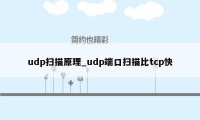
0条大神的评论